Excel: как выделить максимальное значение в каждой строке
Часто вам может потребоваться выделить ячейку с максимальным значением в каждой строке Excel.
К счастью, это легко сделать с помощью функции «Новое правило» в параметрах условного форматирования .
В следующем примере показано, как это сделать.
Пример. Выделите максимальное значение в каждой строке Excel.
Предположим, у нас есть следующий набор данных, который показывает количество очков, набранных разными баскетбольными командами в четырех разных играх:
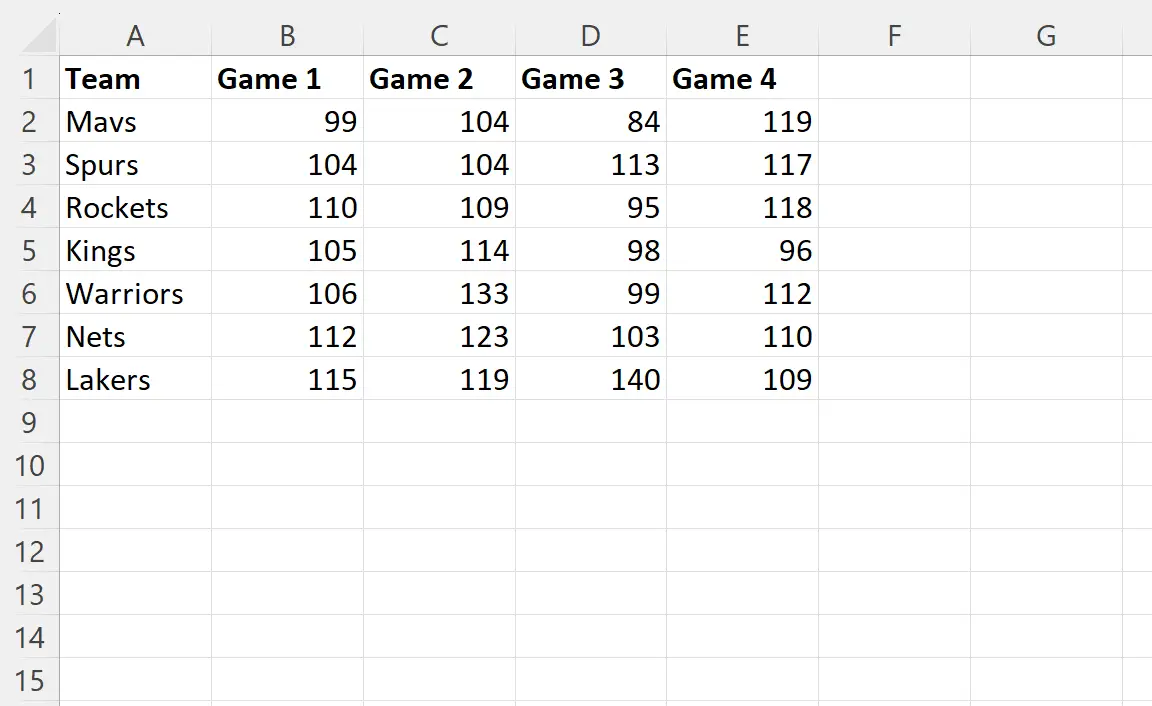
Допустим, мы хотим выделить самый результативный матч для каждой команды.
Для этого мы можем выделить диапазон ячеек B2:E8 , затем щелкнуть значок условного форматирования на вкладке «Главная» верхней ленты, затем нажать «Новое правило» в раскрывающемся меню:

В появившемся новом окне нажмите «Использовать формулу, чтобы определить ячейки для форматирования» , а затем введите следующую формулу:
=B2=MAX($B2:$E2)
Затем нажмите кнопку «Формат» и выберите цвет, который будет использоваться для условного форматирования.
Мы выберем светло-зеленый:
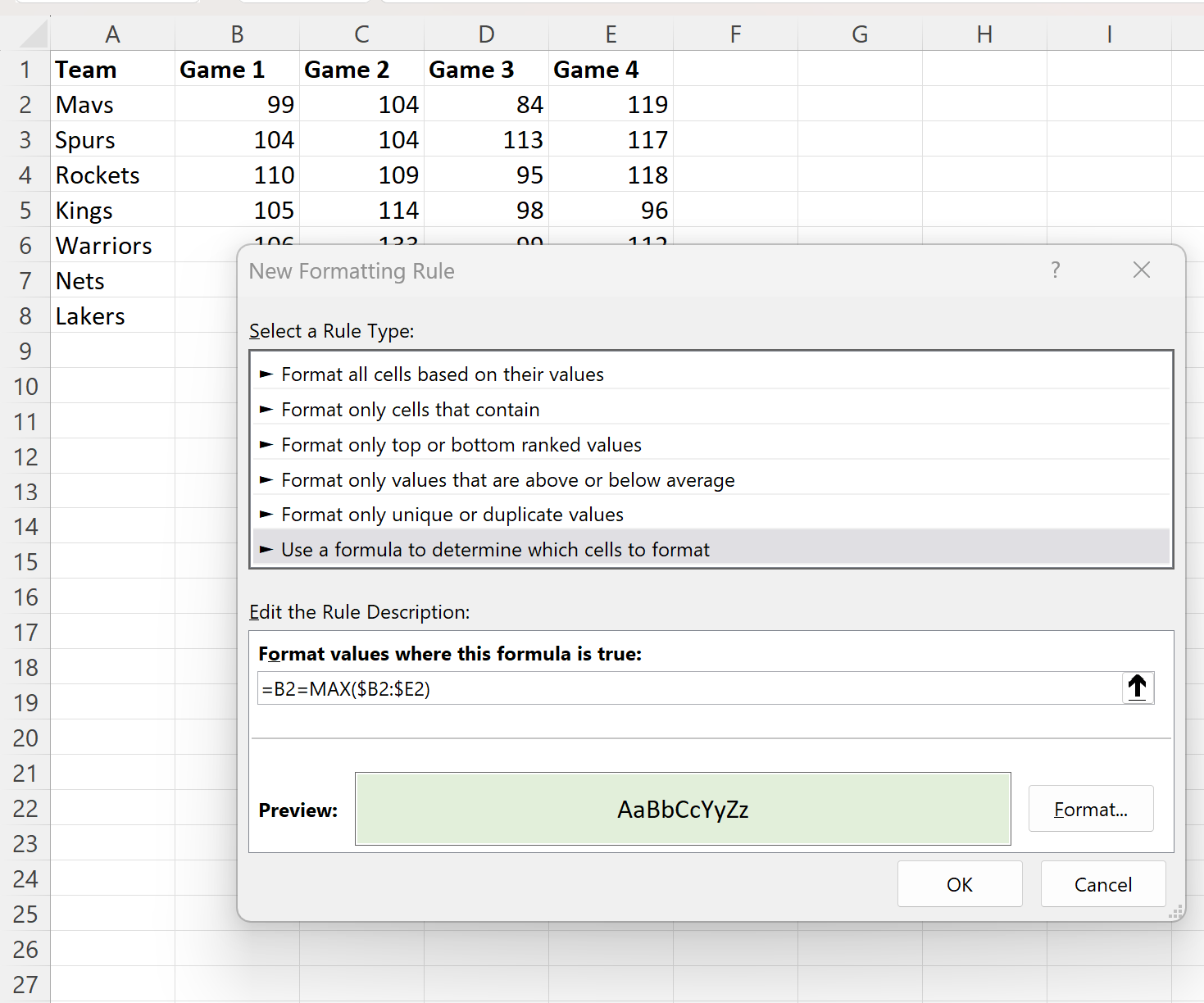
Наконец, нажмите ОК .
Максимальное значение каждой строки теперь будет выделено:
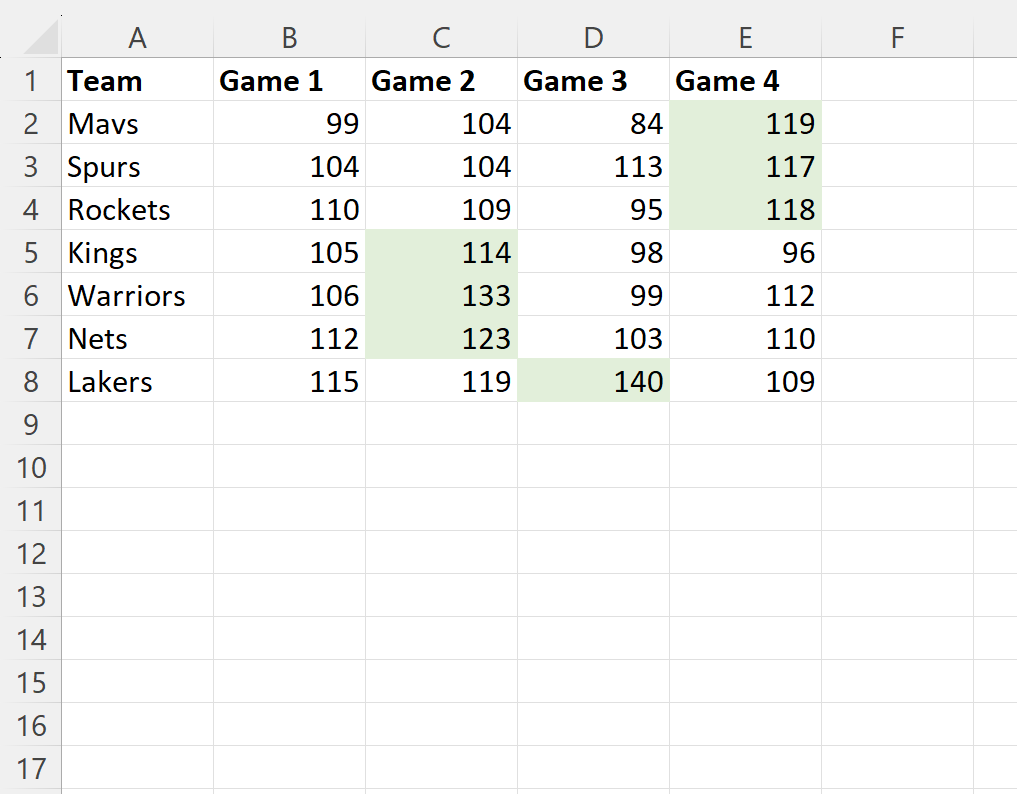
Примечание . В этом примере мы решили использовать светло-зеленую заливку для условного форматирования ячеек, но вы можете выбрать любой цвет заливки по вашему желанию.
Дополнительные ресурсы
В следующих руководствах объясняется, как выполнять другие распространенные задачи в Excel:
Excel: как проверить, содержит ли ячейка текст списка
Excel: найдите значение в списке и верните да или нет
Excel: как сопоставить два столбца и вернуть третий